Η διαχείριση των αποθηκευμένων κωδικών πρόσβασης στα προγράμματα περιήγησης είναι σημαντική για την ασφάλεια σας. Αν και η αποθήκευση κωδικών για μη σημαντικούς λογαριασμούς μπορεί να φαίνεται βολική, είναι καλό να ελέγχετε περιοδικά τους κωδικούς σας για να εξασφαλίσετε ότι δεν έχετε αποθηκεύσει κωδικούς πρόσβασης για σημαντικούς λογαριασμούς χωρίς να το θέλετε.
1. Πώς να δείτε τους αποθηκευμένους κωδικούς πρόσβασης στο Google Chrome
Για να προβάλετε τους αποθηκευμένους κωδικούς πρόσβασης στο Google Chrome, ακολουθήστε τα παρακάτω βήματα:
- Ανοίξτε το πρόγραμμα περιήγησης Chrome.
- Κάντε κλικ στις τρεις τελείες επάνω δεξιά.
- Επιλέξτε Ρυθμίσεις.
- Μεταβείτε στην ενότητα Αυτόματη συμπλήρωση και επιλέξτε Κωδικοί πρόσβασης.
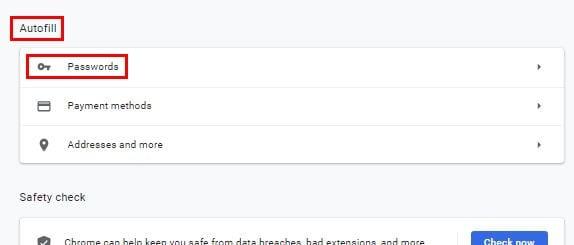
Θα δείτε όλους τους αποθηκευμένους κωδικούς πρόσβασης. Για να δείτε έναν συγκεκριμένο κωδικό πρόσβασης, κάντε κλικ στο εικονίδιο του ματιού.
2. Πώς να δείτε τους αποθηκευμένους κωδικούς πρόσβασης στον Opera
Για τους χρήστες του Opera, ακολουθήστε τα παρακάτω βήματα:
- Ανοίξτε το πρόγραμμα περιήγησης Opera.
- Κάντε κλικ στο κόκκινο O στην επάνω αριστερή γωνία.
- Επιλέξτε Ρυθμίσεις και μεταβείτε στην ενότητα Για προχωρημένους.
- Στην ενότητα Αυτόματη συμπλήρωση, κάντε κλικ στην επιλογή Κωδικοί πρόσβασης.

Εδώ μπορείτε να δείτε και να διαχειριστείτε τους κωδικούς σας με την επιλογή για εξαγωγή.
3. Πώς να δείτε τους αποθηκευμένους κωδικούς πρόσβασης στο Microsoft Edge
Στο Microsoft Edge, ακολουθήστε αυτές τις οδηγίες:
- Ανοίξτε το πρόγραμμα περιήγησης Edge.
- Κάντε κλικ στις τρεις τελείες στην επάνω δεξιά γωνία.
- Επιλέξτε Ρυθμίσεις και στη συνέχεια Κωδικοί πρόσβασης.
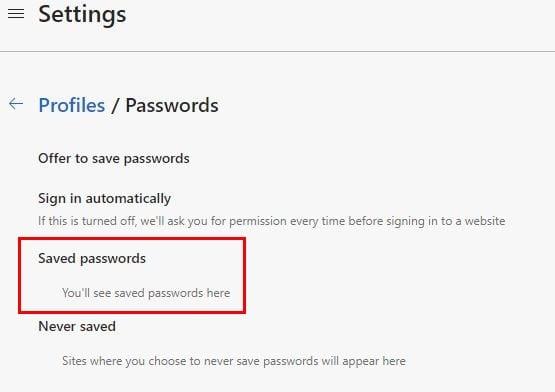
4. Πώς να δείτε τους αποθηκευμένους κωδικούς πρόσβασης στον Firefox
Για το Firefox, ακολουθήστε τα παρακάτω:
- Ανοίξτε το πρόγραμμα περιήγησης Firefox.
- Κάντε κλικ στον οδοντωτό τροχό στην επάνω δεξιά γωνία.
- Επιλέξτε Απόρρητο και ασφάλεια.
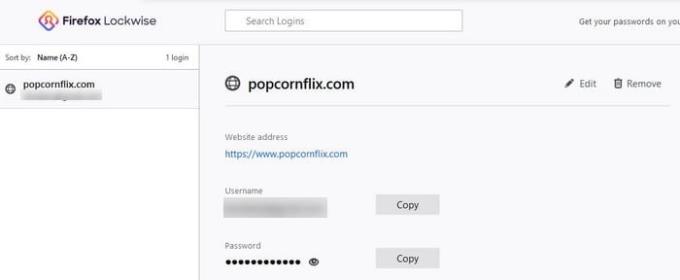
Στην ενότητα Σύνδεση και κωδικοί πρόσβασης, κάντε κλικ στο Αποθηκευμένες συνδέσεις για να έχετε πρόσβαση στους αποθηκευμένους κωδικούς σας.
Συμπεράσματα
Η τακτική ανασκόπηση των αποθηκευμένων κωδικών πρόσβασης είναι σημαντική. Αυτό σας βοηθά να διαχειρίζεστε την ασφάλεια των λογαριασμών σας και να διασφαλίζετε ότι οι πληροφορίες σας είναι σωστά αποθηκευμένες. Ωστόσο, είναι επίσης σημαντικό να είστε προσεκτικοί πριν αποθηκεύσετε νέους κωδικούς.

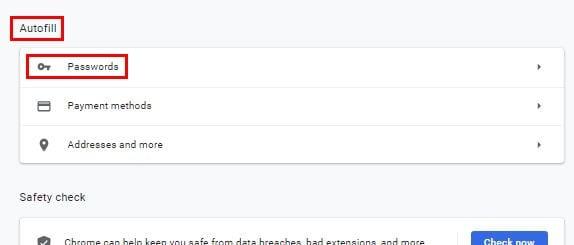

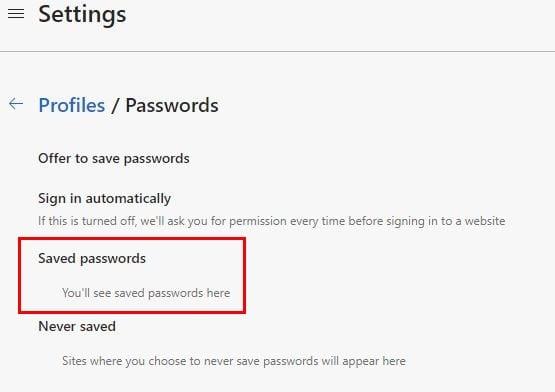
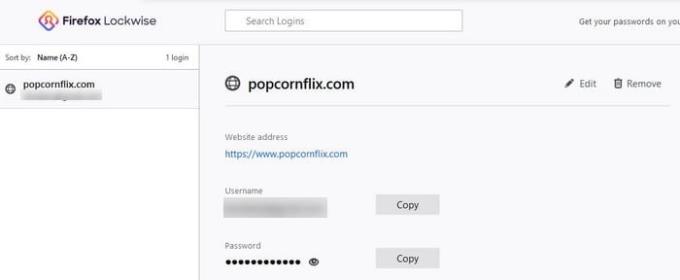

























Ράνια -
Χρειάζονται περισσότερες πληροφορίες για την ασφάλεια αυτών των κωδικών. Είναι ασφαλείς;
Μαρία Ηλεκτρονικά -
Πολύ καλή εισαγωγή! Απλός τρόπος να βρείτε τους κωδικούς σας και κάπως να προστατεύσετε τα προσωπικά σας δεδομένα
Ματίνα -
Ωραία παρουσίαση! Μοιάζει με κάτι που μπορεί να χρησιμοποιήσει ο καθένας μας. Συγχαρητήρια!
Σοφία -
Είναι απίστευτο πόσο εύκολα μπορείς να αποκτήσεις πρόσβαση στους κωδικούς! Ελπίζω να μένουν ασφαλείς
Νίκος με τα γυαλιά -
Κάθε φορά που χάνω έναν κωδικό, θυμάμαι ότι έπρεπε να διαβάσω αυτό το άρθρο νωρίτερα
Σάκης -
Δηλαδή αν κάνω format στον υπολογιστή, θα χάσω όλους τους κωδικούς; Χρειάζομαι βοήθεια με αυτό
Πέτρος -
Σκέφτομαι να αλλάξω σε Edge. Υπάρχουν άλλες συμβουλές για κωδικούς πρόσβασης;
Αγγελική -
Μπορείτε να προσθέσετε οδηγίες για τον Safari; Χρειάζομαι βοήθεια
Μαρία -
Έχεις δίκιο, είναι πολύ χρήσιμος αυτός ο τρόπος προβολής αποθηκευμένων κωδικών. Θα το δοκιμάσω και στους άλλους περιηγητές!
Αλέξια -
Δεν πίστευα ότι η διαδικασία είναι τόσο απλή! Χαίρομαι που το ανακαλύπτω
Ελένη -
Με ενέπνευσες να βελτιώσω τη διαδικασία αποθήκευσης των κωδικών μου. Ευχαριστώ!
Ευαγγελία -
Ήταν η λύση που έψαχνα εδώ και καιρό! Τώρα μπορώ να έχω πρόσβαση στους κωδικούς μου παντού
Φάνης -
Πολύ καλή δουλειά! Να αποφεύγουμε τα weak passwords, σωστά; Έχετε άλλες προτάσεις;
Τζέση -
Η δυνατότητα αυτή μου γλιτώνει χρόνο! Εδώ και μέρες προσπαθούσα να θυμηθώ αυτούς τους κωδικούς. Ευχαριστώ
Αχιλλέας -
Είναι πολύ χρήσιμο άρθρο, αλλά πρέπει να προσέχουμε με ποιόν μοιραζόμαστε τους κωδικούς μας
Ηρακλής -
Μπορώ να δω κωδικούς και από το κινητό μου; Μήπως ξέρετε να το κάνω;
Λευτέρης -
Πραγματικά, ποτέ δεν θα φανταζόμουν ότι οι κωδικοί είναι τόσο προσβάσιμοι! Καλό άρθρο
Γιάννης -
Πολύ καλό άρθρο, δεν ήξερα ότι μπορούμε να δούμε τους κωδικούς πρόσβασης τόσο εύκολα σε Chrome και Firefox! Ευχαριστώ πολύ
Κώστας IT -
Πολύ χρήσιμο άρθρο! Μου αρέσει που εξηγείς βήμα-βήμα πως να προβάλλουμε κωδικούς στους περιηγητές. Συνεχίστε την καλή δουλειά
Γιώργος 78 -
Μου άρεσε η απλότητα. Αλλά μήπως ξέρετε πώς να κάνουμε backup στους κωδικούς;
Δημήτρης -
Αυτό το άρθρο είναι χρυσός! Τόσα χρόνια ψάχνω και δεν ήξερα ότι υπήρχε αυτή η δυνατότητα. Ευχαριστώ